ps里面怎么使用羽化
我们平时使用photoshop处理图片的时候,有时候需要使用一下羽化效果。那么大家知道ps里面怎么使用羽化吗?下面是小编整理的ps里面怎么使用羽化的方法,希望能给大家解答。
ps里面使用羽化的方法:
我们首先打开我们的photoshop软件!
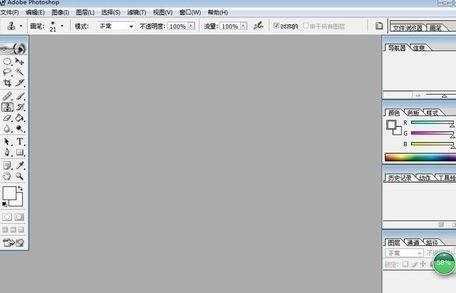
然后打开电脑上的两张图片,本文用到的图片来自网络,版权归原作者所有!

我们的目标是把飞机羽化后放在蓝天白云的背景图片上,我们首先看看没有羽化的效果!我们选中飞机图片,然后选择工具箱中的椭圆选框工具!然后羽化值设为0,然后在图片中拖动区域把飞机选中!

然后将选中的区域按下键盘的ctrl+c复制!打开蓝天白云图片,按下键盘的ctrl+v粘贴进来!粘贴进来的飞机如果很大的话,我们可以选中飞机,按下键盘的ctrl+t变形,将飞机调整到合适的大小和位置!

大家可以看到没有使用羽化的时候,我们弄进来的飞机和背景没有融合在一起,看起来很不美观!

撤销以后我们重新处理图片!我们选择飞机图片,我们还是选择工具箱中的椭圆选框工具,然后输入羽化值30,然后拖动鼠标选中飞机区域!

和上面同样的方法,将选中的区域按下键盘的ctrl+c复制!打开蓝天白云图片,按下键盘的ctrl+v粘贴进来!粘贴进来的飞机如果很大的话,我们可以选中飞机,按下键盘的ctrl+t变形,将飞机调整到合适的大小和位置!

我们使用羽化以后,我们发现我们的飞机和蓝天白云的背景图层边缘融合在了一起!看起来,比上面没有羽化的时候漂亮多了!大家要理解羽化的意思,羽化值越大,图片的边缘和背景融合的越多,当然羽化值并不是越大越好,如果设置羽化值太大反而影响我们的图片效果,所以我们要根据实际需要选择合适的羽化值的大小!

本文主要是讲解了羽化值的设置知识,当然,好多人会说,羽化后的图片也不美观啊,哈哈!其实我们有时候可以通过其他方法让他看起来更漂亮!比如可以给飞机图片设置图层的混合模式,也可以用其他工具进行细致的再处理!小编这里就不一一介绍了!


ps里面怎么使用羽化的评论条评论